PS-鼠绘-教你画细节丰富的像素插画-房屋篇图文教程发布时间:2021年11月15日 08:00
虎课网为您提供字体设计版块下的PS-鼠绘-教你画细节丰富的像素插画-房屋篇图文教程,本篇教程使用软件为PS(CC2017)、数位板,难度等级为初级练习,下面开始学习这节课的内容吧!
本篇教程教大家画细节丰富的像素插画-房屋篇,喜欢的一起来学习吧!
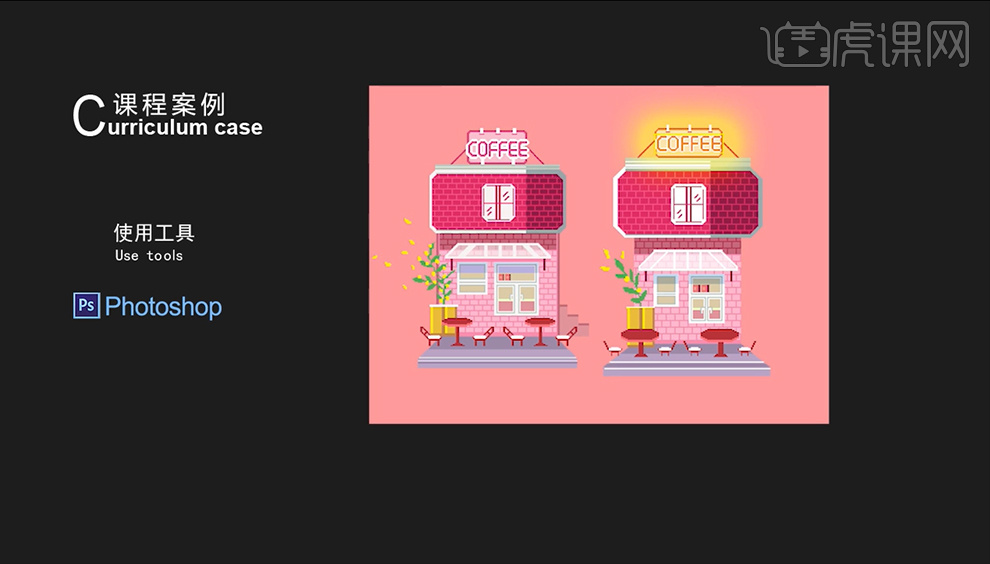
那就开始今天的学习吧。
1.开始绘制前设置图像大小的【分辨率】30。分辨率越小,画出的方格越大,越贴近像素风格。命名图层组。
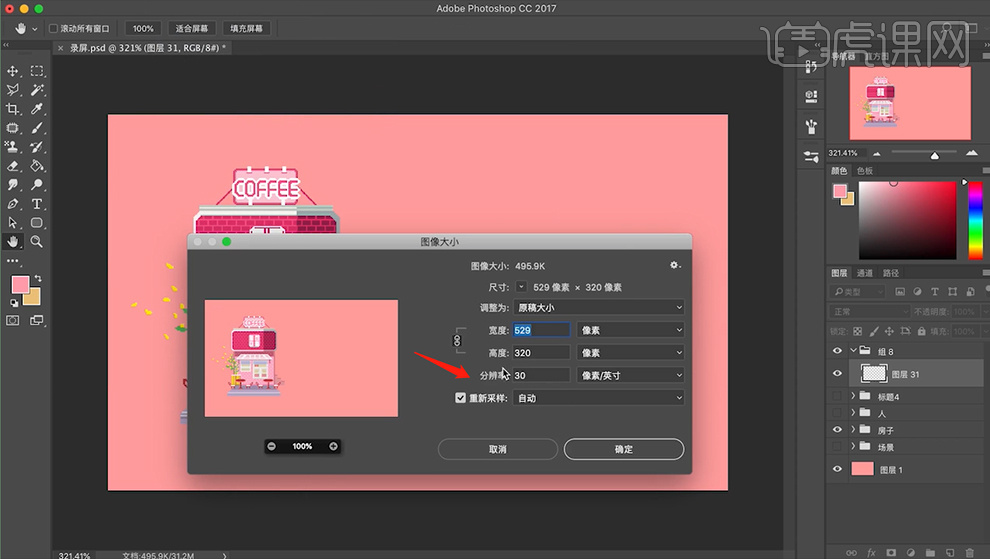
2.使用【矩形选框工具】框出长方形,用【油漆桶工具】填充淡粉红色。画面风格以暖色调为主。
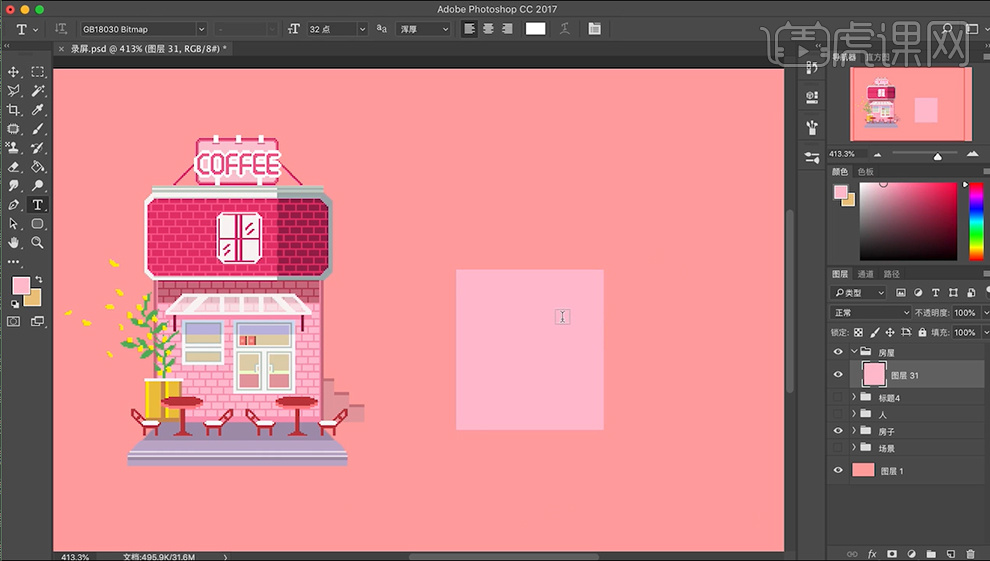
3.再新建图层,使用【矩形选框工具】框出长方形,用【油漆桶工具】填充玫红色。
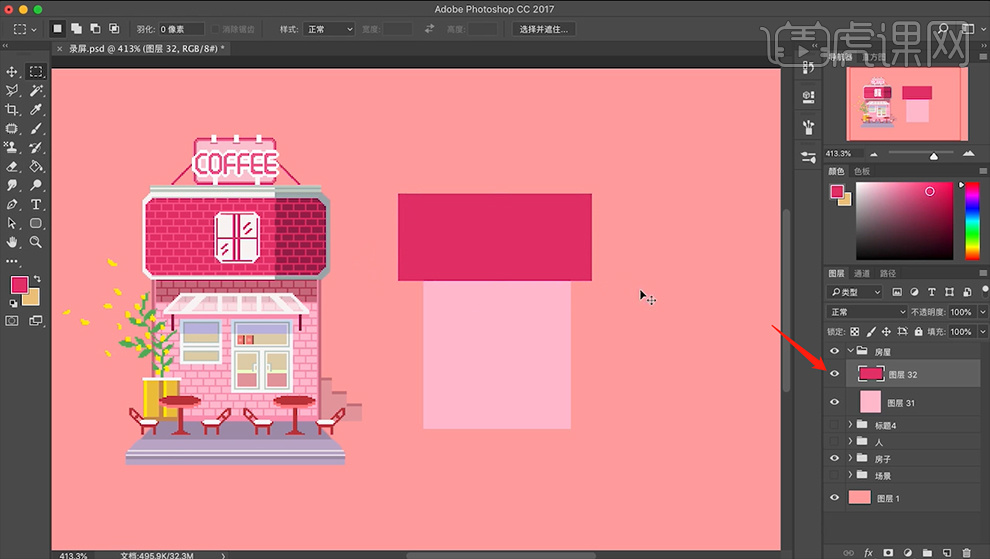
4.放大画布到出现像素格,由于是画像素插画,所以使用【套索工具】把直角矩形的直角去掉,勾勒出锯齿的形状。
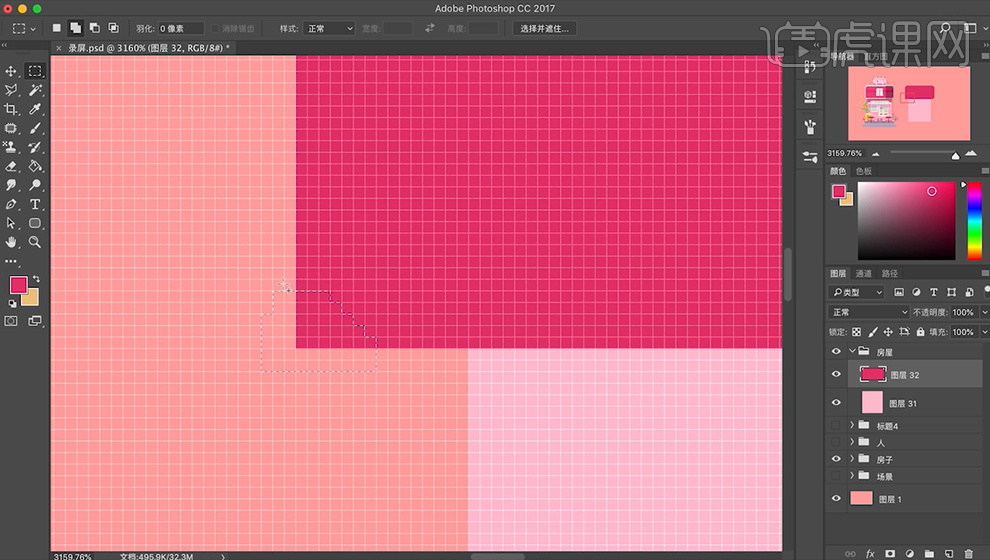
5.再新建图层,使用【铅笔工具】,大小1像素,按住【shift】画直线,画竖线时隔最好为奇数个数的像素格。
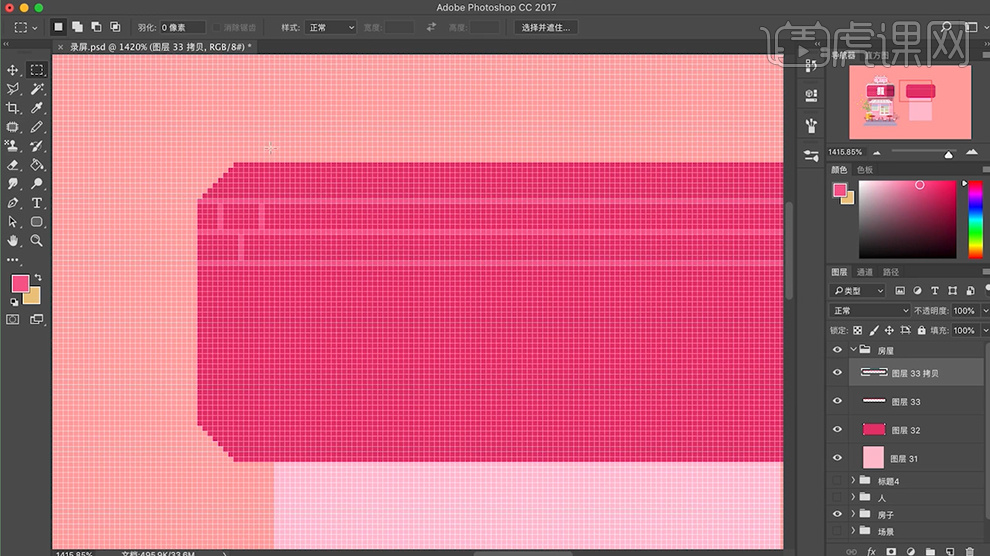
6.网格画好后,网格图层按住【Alt】键,变成【剪贴蒙版】,新建图层使用【油漆桶工具】填充较深颜色为阴影。
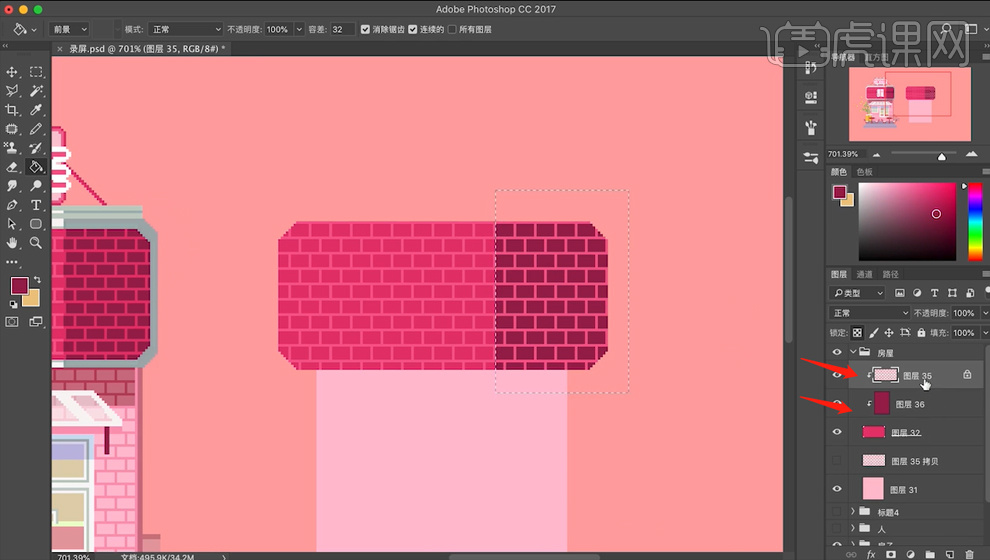
7.同样方法绘制下方墙面的格纹,【锁定透明图层】调整颜色淡一些,像素插画的可爱之处体现在颜色的搭配上。
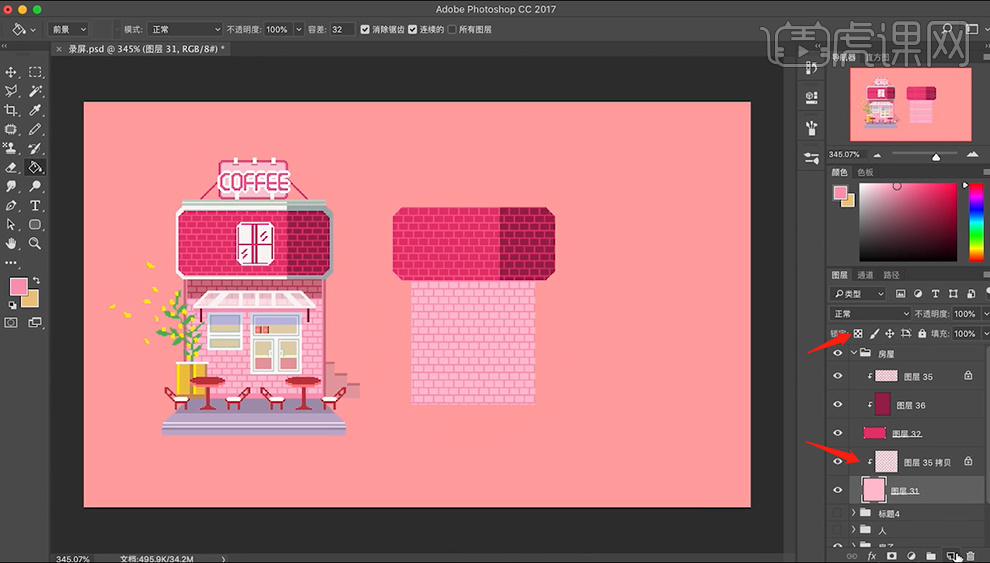
8.插画的小细节时,需要放大画布到可以看到网格状态,使用1像素的【铅笔工具】进行上色。
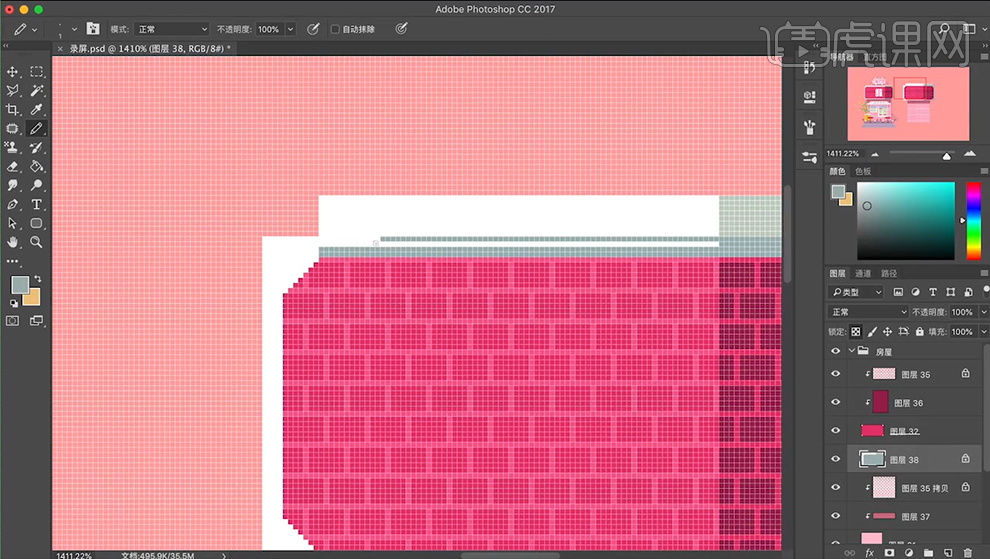
9.白色边框图层的四角也需要作出锯齿效果,使用【矩形选框工具】选出选区,按【delete】删除。
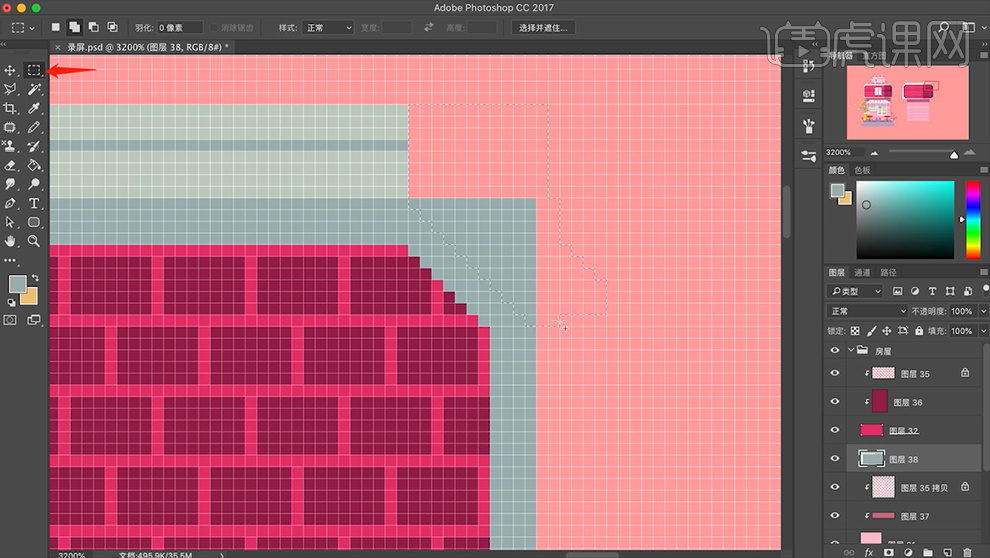
10.同样方法做窗户锯齿,使用【画笔工具】画窗户细节,玻璃上的反光用45度斜线表示。
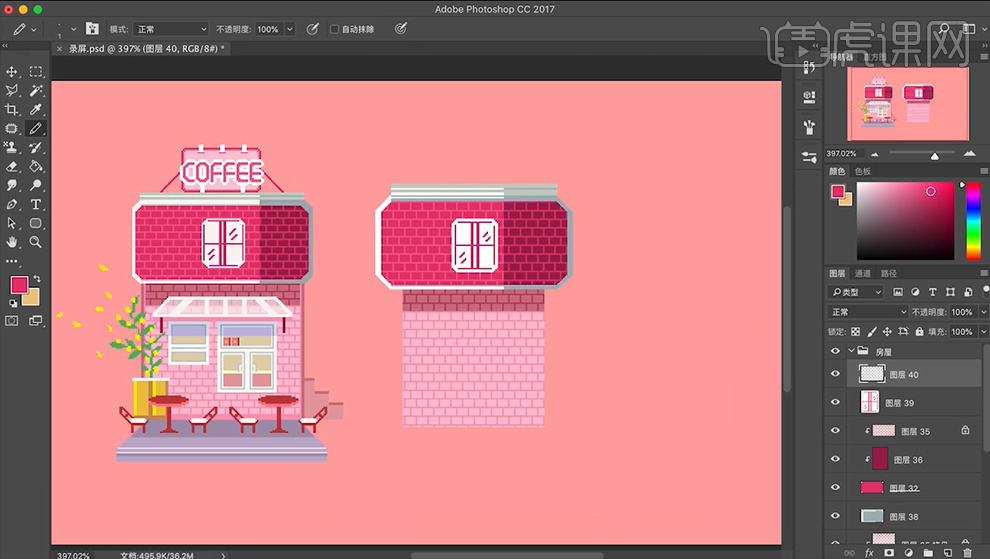
11.做下半部分遮掩部分,【Ctrl+T】调节透视成正梯形,【不透明度】设置50%。使用1像素【铅笔工具】描边。
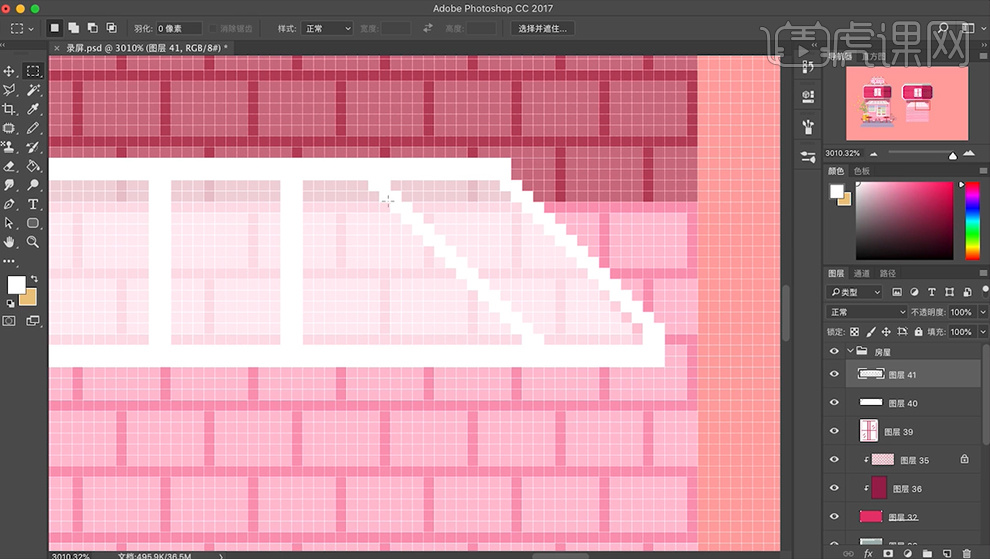
12.新建图层,使用【矩形选框工具】,用【油漆桶工具】填充,画窗户部分,颜色选择淡色系暖色调颜色。
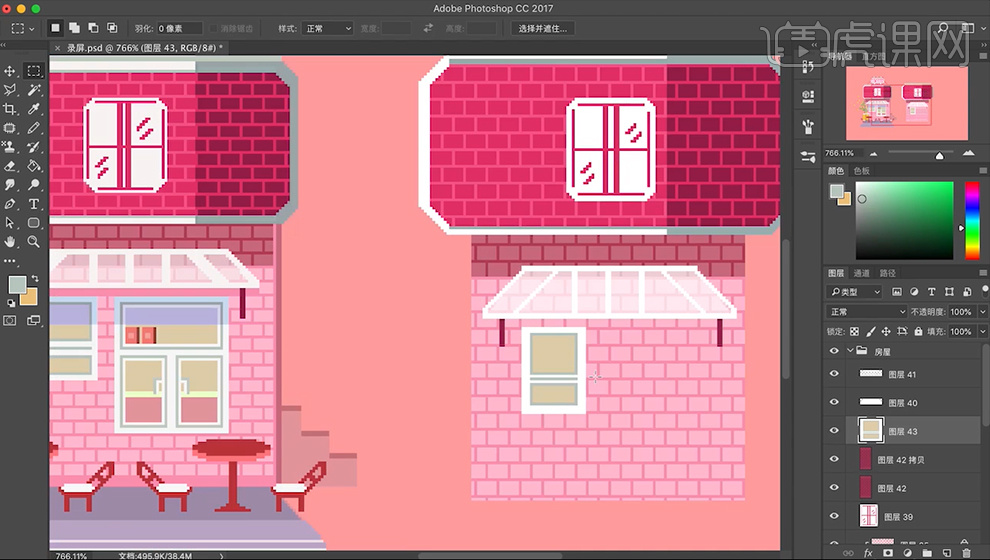
13.画文字的方法和替他元素方法一样,需要注意画拐角处不要画的特别直,要画出锯齿效果,然后使用【铅笔工具】描边。
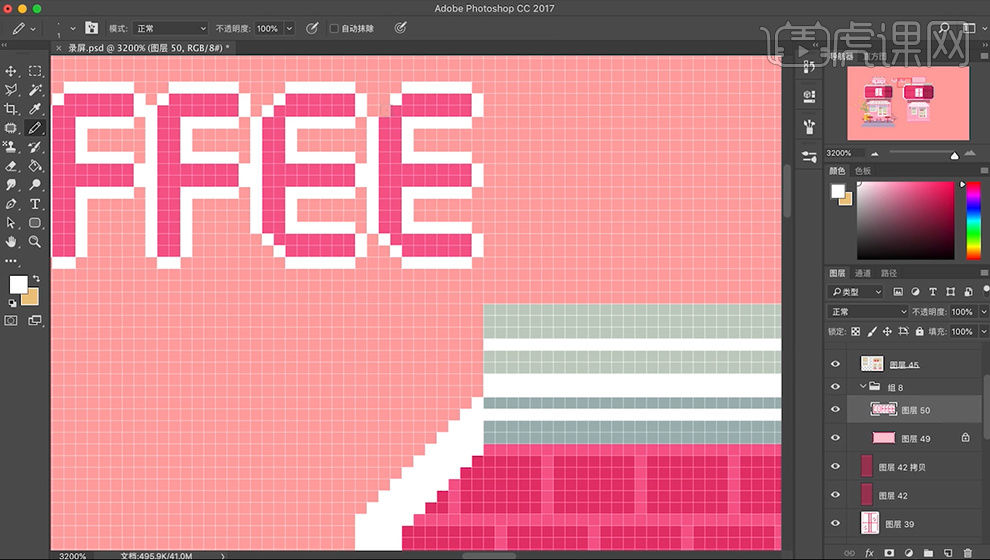
14.然后加上外面的座椅,先做地面效果。由于这个画面是暖色调,所以地面的颜色是灰色偏紫色调一些。
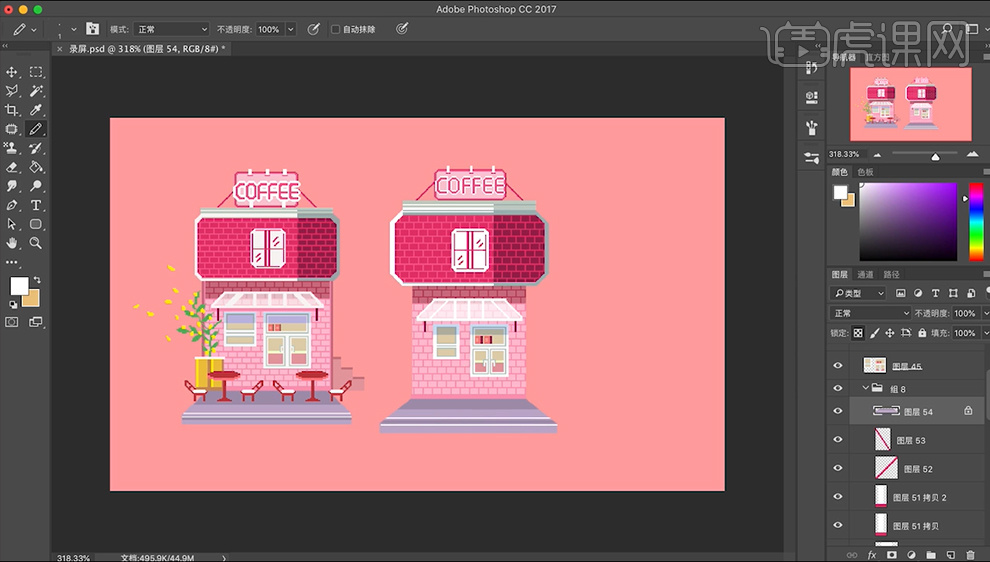
15.座椅部分画好一个后,直接复制粘贴就可以,后面加亮黄色搭配嫩绿色植物的点缀,这样的搭配会使画面更加丰富活泼。最后给店牌添加【外发光】效果。这节课就到这里,谢谢大家。
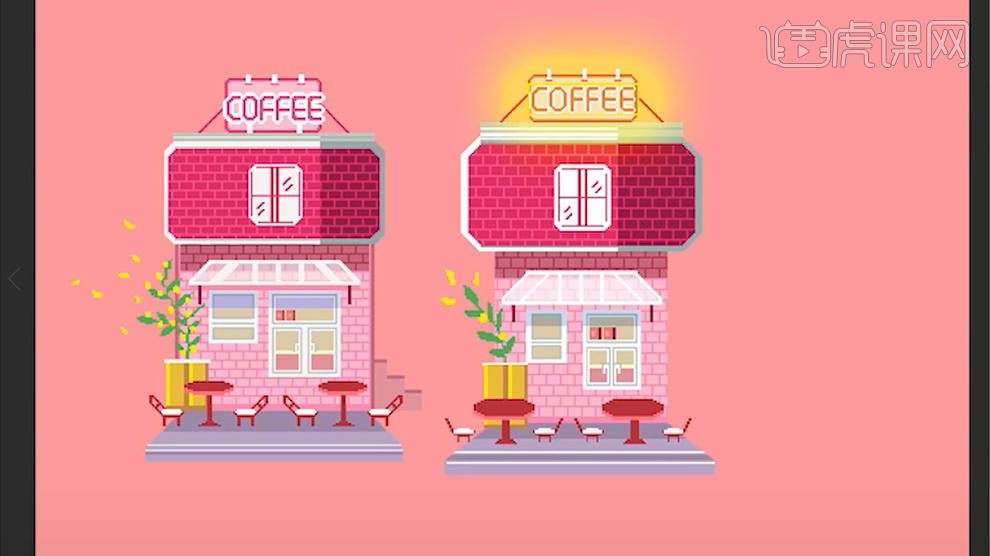
以上就是PS-鼠绘-教你画细节丰富的像素插画-房屋篇图文教程的全部内容了,你也可以点击下方的视频教程链接查看本节课的视频教程内容,虎课网每天可以免费学一课,千万不要错过哦!













